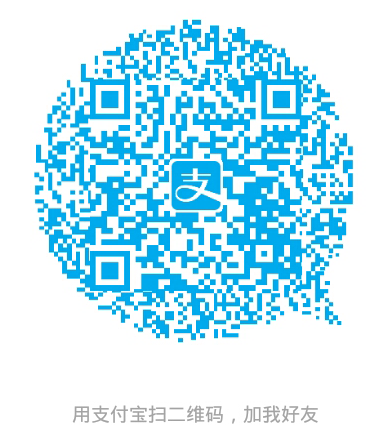Python虚拟环境简介
众说周知,Python有很多版本,其中具有画时代意义的版本就是2.7和3,由于Python各版本之间不兼容,所以不像一般软件那样,直接安装便可以覆盖老版本,Python的不同大版本可以同时存在,例如电脑上可以同时存在Python 2.7,Python 3.4和Python 3.5,而Python的小版本(版本下的小更新)会覆盖之前的安装,比如目前电脑上是Python 3.5,那么安装Python 3.5.1便会覆盖3.5,之后再安装Python 3.5.2,便会覆盖Python 3.5.1,哦,对了,我指的是windows环境下python安装包,非便携版。
Python极强的能力主要由其庞大的库来支撑,Python 2.7下有很多很多库,目前也有很多库已经兼容了Python 3,但是还是有大量的库只兼容Python 2.7.有人说Python 3会毁灭Python,但我并不认为是这样,Python 3带来了很多特性已经性能等方面的提升,Python 3必定是一种趋势,要想华丽的蜕变,就必须选择舍弃,所以Python官网发布了Python 3.
现在说下为什么需要Python虚拟运行环境,首先Python安装的大部分第三方包都是装在Python安装目录下的Lib下的site-packages目录下的,而如果你想同时在2.7和3下进行开发,就需要同时在各自的site-packages目录下各安装包,而如果以后出来了Python 3.6,又需要在其site-packages下安装常用的第三方包,简直复杂,梦魇,然后有些项目需要2.7,而有的项目需要3,如果运行这两个项目,就需要切换PATH,而如果某个大项目同时用到2.7和3,就没办法了,而通过创建Python虚拟环境之后,相当于有一个目录,这个目录中有site-packages目录,其他目录和一些脚本,如激活虚拟环境的脚本,同时该目录(虚拟环境)下有特定版本的Python解释器,所以可以创建一个虚拟环境,然后把所有的包都装在这个下面,以后Python更新就不用再去下第三方包了,只用update虚拟环境中的Python解释器就行了。而对于使用不同Python版本的项目,可以创建一个2.7的虚拟环境和一个3的虚拟环境,然后项目分别和这两个虚拟环境进行绑定,运行就没有问题了,总的来说,虚拟环境是一个与系统Python环境相隔离的Python环境。
venv模块简介
Python3.3以上的版本通过venv模块原生支持虚拟环境,可以代替Python之前的virtualenv。
该venv模块提供了创建轻量级“虚拟环境”,提供与系统Python的隔离支持。每一个虚拟环境都有其自己的Python二进制(允许有不同的Python版本创作环境),并且可以拥有自己独立的一套Python包。
需要注意的是,在Python3.3中使用”venv”命令创建的环境不包含”pip”,你需要进行手动安装。在Python3.4中改进了这一个缺陷。
官方文档:venv — Creation of virtual environments
venv创建虚拟环境
首先选择一个目录,这个目录就是虚拟环境,也就是虚拟环境中的Python解释器,第三方包都会在这个目录。在我的电脑上我选择的是:
F:\pythonVE
打开cmd后cd切换到该目录,然后执行:
|
|
表示在当前目录下创建虚拟环境,对了我PATH里Python为3.5.2
执行完毕后,看下该目录下的内容:

看下pyvenv.cfg文件内容:
|
|
很明了,就不解释了。
Lib下的 site-packages 用来存放第三方包,Scripts存在一些可用的脚本。
下面是”venv”的详细使用参数:
|
|
创建虚拟环境后,如果想使用该虚拟环境,需要先激活该虚拟环境。
到虚拟目录下的Scripts目录执行activate.bat
|
|
会发现cmd变成这个样子了:

可以发现目前已经在这个虚拟环境下了
现在来测试下,首先我的pip版本不是最新,更到最新再说:
|
|
然后可以看到F:\pythonVE\Lib\site-packages目录下的pip确实更新到最新版了。
然后先安装著名的requests模块看看:
|
|
同样在F:\pythonVE\Lib\site-packages目录下确实看到了requests目录。
值得一提的是pycharm新建项目的时候可以选择python环境,其中就可以选择虚拟环境,其他工具应该也可以。
继续测试:
|
|
发现使用的requests模块确实来自虚拟环境
不过项目开发时,要确保自己用的什么环境哦